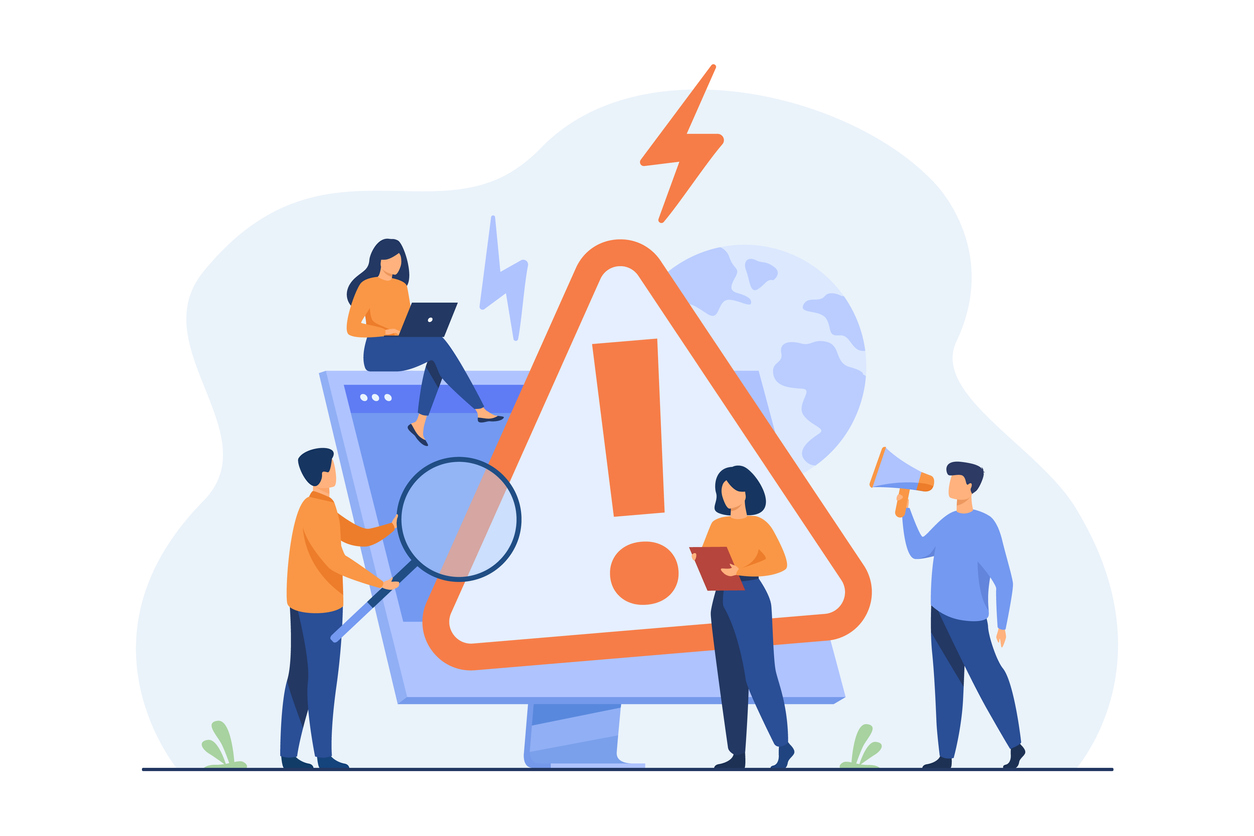Googleカレンダーをお使いのテレワーカーのみなさん。
予定を登録するだけで終わってしまっていませんか?Googleカレンダーは、ただのデジタルなカレンダーではありません。使う人の働き方に合わせて、様々なカスタマイズができるようになっているのです。
基本的には、シンプルで直感的なので操作には迷うことはほとんどありませんが、ただの予定登録アプリとして使っていてはもったいない。ぜひ自分好みにカスタマイズして、快適なテレワークを実現しましょう。
Googleカレンダー基本のカスタマイズ
表示形式
Googleカレンダーを開いたときの表示形式、自分好みにカスタマイズしていますか?
初期設定では、週表示になっていますが、日・週・月・年・スケジュール(リスト表示)など任意のものに簡単に切り替えできます。
そして実はそれ以外にも、カスタムの設定が可能です。例えば「2週間」「4日」など任意のものに設定できるので、プロジェクトのスケジュールを2週間単位で一覧したい場合や、稼働日を決めているフリーランスのテレワーカーなど、自分の働き方にあった設定にアレンジすると便利です。

カスタム表示は、画面右上の設定ボタンから、設定画面に移動し、[ビューの設定] > [カスタムビューの選択]から任意のものを選ぶことで設定可能です。

色の変更
各カレンダーの色は、好みのものに変更可能です。特に、サブカレンダーや共有カレンダーを作成している場合や同僚のカレンダーを追加している場合は、常に複数のカレンダーが同時に表示される状態となります。
より簡単に見分けられるようにするためにも、好みの色に変更しましょう。複数の業務を並行で行うテレワーカーには、プロジェクトごとやクライアントごとにカレンダーの配色を決めておくというのもおすすめです。
自分のカレンダーにカーソルを持っていくと、設定ボタンが表示されるので、それをクリックすると好みの色を選択できます。

※上記の要領で、サブカレンダーや共有カレンダーも色の変更が可能ですが、あくまで自分のGoogleカレンダー内の表示色を変更するだけで、同僚のカレンダーには影響しませんのでご安心を。
祝日カレンダーの追加
Googleで事前に用意されたカレンダー各国の祝日のカレンダーや宗教ごとのイベントカレンダーを追加することもできます。
他のカレンダーの右横の+ボタンをクリックし、[興味のあるカレンダーを探す]をクリックすると、設定画面に移動します。地域限定の祝日で[すべてを表示]をクリックすると、一覧が表示されるので、追加したいカレンダーを選択します。

自宅などでテレワークをしていると、つい祝日を見落として予定を立ててしまうことがあるので、追加しておくと便利です。また、プロジェクトメンバーが海外在住であったり、海外のクライアントとのやりとりがある場合にも、その国の祝日をすぐに確認できるので重宝しますよ。
Googleカレンダー応用のカスタマイズ
応用のカスタマイズでは、主に、Googleカレンダーの設定画面から、おすすめの設定をご紹介していきます。
まず、Googleカレンダーの設定画面は、画面右上の歯車マークをクリックし、[設定]をクリックすることでアクセスできます。

タイムゾーンの追加
海外拠点のメンバーやクライアントとのやりとりがあったり、自身が海外に在住している、もしくは出張がある場合などに便利なこの機能。自身の居住地であるメインのタイムゾーンが自由に変更できるだけでなく、セカンダリのタイムゾーンを追加することも可能です。
設定画面の[タイムゾーン]で、[セカンダリタイムゾーンを表示する]をクリックすると、セカンダリのタイムゾーンがリストから選択できます。
また、タイムゾーン横のラベルに、「日本」「ニューヨーク」などわかりやすい名前をつけておくのもおすすめ。

設定後の画面はこちら。

これで、他国拠点との打ち合わせ設定や、海外へのフライト予定の管理なども簡単に。
予定の長さの設定
Googleカレンダーで予定を作成するときの予定のデフォルトの長さを、任意のものに設定できます。例えば、普段30分ほどの短い会議が多いのであれば、最初から30分の予定が作成できるように設定ができます。
設定画面の[予定の設定]で、[デフォルトの長さ]で任意のものを選択します。

また、[会議の迅速化]にチェックをしておくと、30 分間の会議は 5 分前に終了し、それより長い会議は 10 分前に終了するように自動で調整してくれます。
テレワークをしていると、ついつい会議や予定を連続で入れてしまい、休憩時間が取れなくなってしまいがち。会議に同席するメンバーやクライアントとの予定を組むときも、5分前に終了する必要があることをさりげなく知らせることができて、便利です。
表示の詳細なカスタマイズ
基本のカスタマイズでカスタムビューをご紹介しましたが、それ以外の設定をここでご紹介します。

[週末表示] :平日だけの表示で良い場合は、こちらのチェックを外しましょう
[辞退した予定を表示する] :招待を受けた予定について、辞退をした場合も表示するかどうかの選択できます
[週番号を表示する] :年間を通した週番号を表示できます
[30分未満の予定を30分間の予定と同じサイズで表示する] :チェックを外すと、例えば15分の予定は30分よりも小さく表示されます
[過去の予定を薄い色で表示する] :すでに終了した予定とこれからの予定が簡単に確認できます
[[日]ビューで複数のカレンダーを並べて表示する] :同僚のカレンダーなどを同時に表示することができます
[週の始まり] :好みにより、月曜・土曜・日曜から選択できます
Gmailからの予定
出張やワーケーションなどの機会が多いテレワーカーに便利な機能で、Gmailにフライト予定や宿泊先の予約確認メールを受信すると、自分のカレンダーに自動で予定を登録してくれる機能です(※AIによる認識のため100%正確に登録ができるわけではありませんが、適宜編集も可能です)。
[Gmailから自動的に作成された予定をカレンダーに表示する]にチェックをすると、自動で予定が作成されます。

また、表示範囲を、自分のみ・カレンダーのデフォルト・非表示から選択することも可能です。同僚やプロジェクトメンバーと自分のカレンダーを共有しているけど、移動の予定などまでは表示しなくて良い場合は「自分のみ」を選択することをおすすめします。
Googleカレンダーのカスタマイズで、快適なテレワークを
今回はGoogleカレンダーのカスタマイズ設定について、ご紹介してきました。一言でテレワーカーと言えど、テレワーク場所や勤務形態、就業リズムなど様々な働き方をされている方がいますよね。Googleカレンダーを使うと、多様な働き方に応じたカスタマイズができ、快適なテレワークをサポートしてくれます。
これは知らなかった!という設定があれば、ぜひ利用してみてくださいね。


 Share
Share